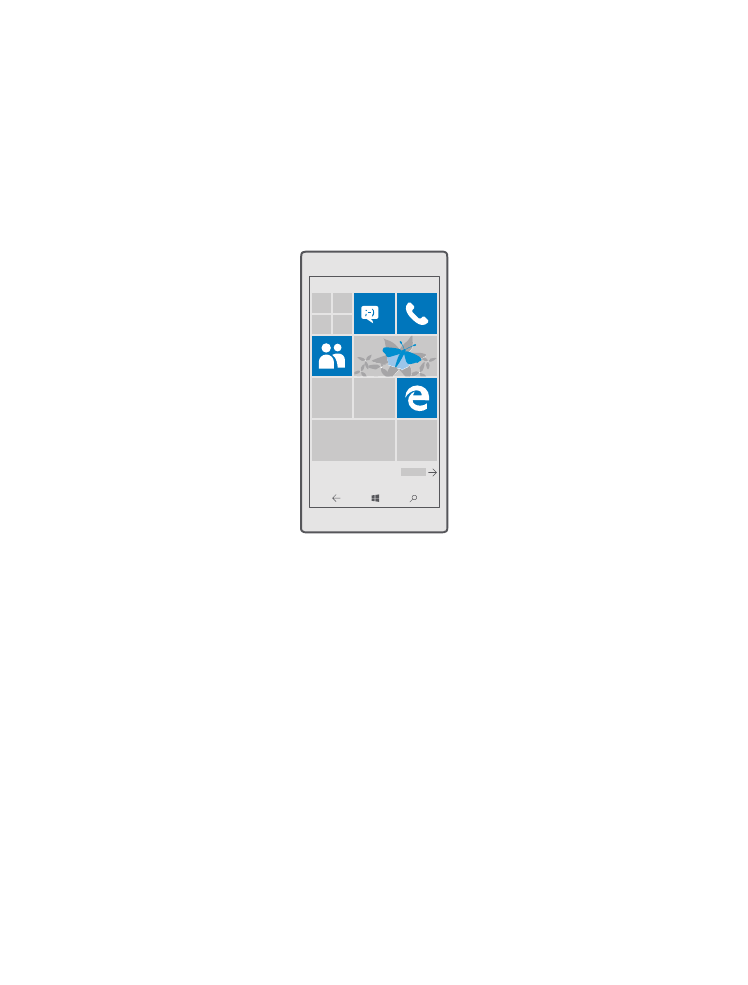
Търсене в плочките, приложенията и настройките
Всичко, което ви трябва, е в 2 екрана: стартовия екран и менюто с приложения.
Запълнете стартовия екран с преки пътища до предпочитаните ви приложения и
контактите, с които общувате най-често, и намирайте лесно приложенията в менюто с
приложения.
Стартовият екран се състои от плочки, които са преки пътища към вашите приложения,
контакти, показалци в браузъра и други. Някои плочки може да ви показват известия и
актуализации, например за пропуснати обаждания, получени съобщения и последните
новини.
1
1. За да видите всички приложения в телефона, плъзнете бързо наляво в стартовия
екран. За да се върнете в стартовия екран, плъзнете бързо надясно.
© 2016 Microsoft Mobile. Всички права запазени.
13
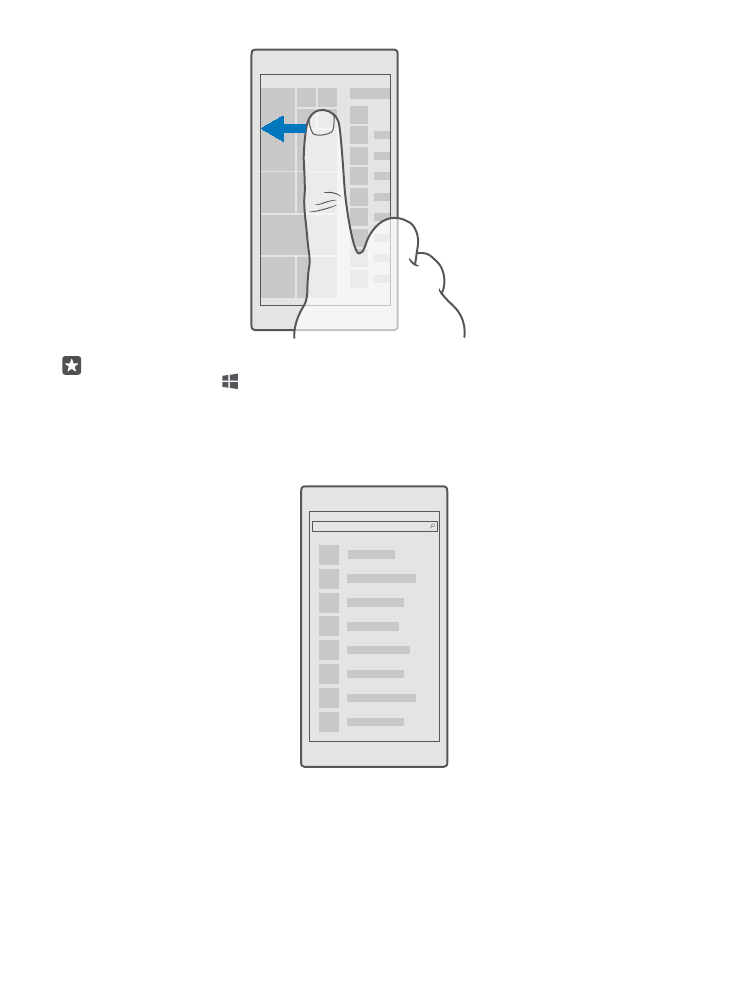
Съвет: За да се върнете в стартовия екран от всеки друг екран, докоснете клавиша
за стартов екран .
В менюто с приложения ще намерите всички свои приложения – подредени прилежно
по азбучен ред. Всички инсталирани приложения са тук. За да потърсите приложение в
менюто с приложения, докоснете лентата за търсене в горния край на екрана или
докоснете буква.
Наскоро инсталираните приложения се показват в началото на менюто с приложения.
2. За да добавите в стартовия екран пряк път към дадено приложение, в менюто с
приложения докоснете и задръжте върху това приложение и докоснете Закачи към
Старт.
© 2016 Microsoft Mobile. Всички права запазени.
14
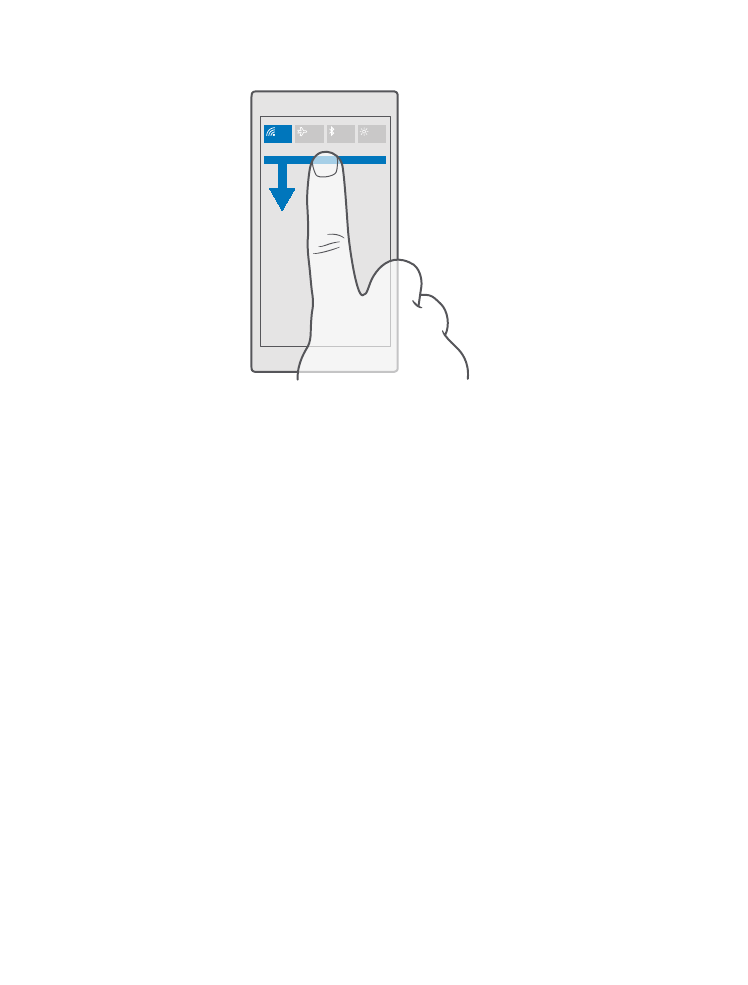
Преглед на известията и бърза промяна на настройките
Плъзнете бързо надолу от горния край на екрана.
В работния център можете бързо да прегледате известията, например за пропуснати
обаждания и непрочетени имейли и съобщения, да отворите камерата или да получите
достъп до всички настройки на телефона.